
КАТЕГОРИИ:
Архитектура-(3434)Астрономия-(809)Биология-(7483)Биотехнологии-(1457)Военное дело-(14632)Высокие технологии-(1363)География-(913)Геология-(1438)Государство-(451)Демография-(1065)Дом-(47672)Журналистика и СМИ-(912)Изобретательство-(14524)Иностранные языки-(4268)Информатика-(17799)Искусство-(1338)История-(13644)Компьютеры-(11121)Косметика-(55)Кулинария-(373)Культура-(8427)Лингвистика-(374)Литература-(1642)Маркетинг-(23702)Математика-(16968)Машиностроение-(1700)Медицина-(12668)Менеджмент-(24684)Механика-(15423)Науковедение-(506)Образование-(11852)Охрана труда-(3308)Педагогика-(5571)Полиграфия-(1312)Политика-(7869)Право-(5454)Приборостроение-(1369)Программирование-(2801)Производство-(97182)Промышленность-(8706)Психология-(18388)Религия-(3217)Связь-(10668)Сельское хозяйство-(299)Социология-(6455)Спорт-(42831)Строительство-(4793)Торговля-(5050)Транспорт-(2929)Туризм-(1568)Физика-(3942)Философия-(17015)Финансы-(26596)Химия-(22929)Экология-(12095)Экономика-(9961)Электроника-(8441)Электротехника-(4623)Энергетика-(12629)Юриспруденция-(1492)Ядерная техника-(1748)
Приклад виконання контрольного завдання
|
|
|
|
Створити таблицю
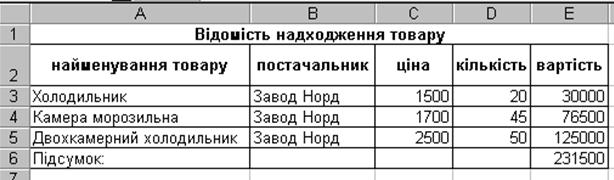 |
Створити діаграму:
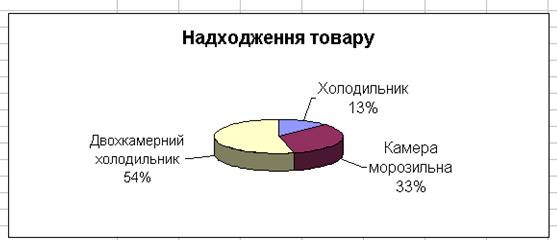 |
Підготувати документ до друку, зберегти робочу книгу на магнітному диску, перейти до виводу формул у чарунках.
Для виконання завдання необхідно виконати дії, які описані у наступній таблиці.
| № | Активна чарунка | Операція | Спосіб виконання / вміст |
| Уся таблиця | Відформатувати таблицю - визначити шрифт | 1) Виділити таблицю клацнувши на маркері у лівому верхньому куті таблиці; 2) виконати команду Формат - Ячейки - вкладинка Шрифт - обрати шрифт Times New Roman Cyr, розмір шрифта 14 пунктів /цю операцію можна виконати також за допомогою інструментів панелі Форматирование. | |
| B1 | Ввести дані | Відомість надходження матеріалів | |
| A2 | Ввести дані | Найменування товару | |
| B2 | Ввести дані | Постачальник | |
| C2 | Ввести дані | Ціна | |
| D2 | Ввести дані | Кількість | |
| E2 | Ввести дані | Вартість | |
| А2:Е2 | Виділити блок чарунок | Блок чарунок виділяється при натиснутій лівій кнопці миші. | |
| А2:Е2 | Відформатувати заголовок таблиці | Виконати команду Формат - Ячейки - вкладинка Выравнивание- встановити вирівнювання по горизонталі, вертикалі по центру, увімкнути прапорець переносить по словам. | |
| Зміна ширини колонок, висоти рядків | Встановити покажчик миші на границю між маркерами колонок, рядків (покажчик прийме форму хрестика зі стрілками), натиснути ліву кнопку миші і, не відпускаючи її, змінити ширину стовпців, висоту рядка - заголовка таблиці. | ||
| A3:D5 | Ввести дані у чарунки таблиці | ||
| Е3 | Ввести формулу | =С3*В3 (букви латинського алфавіту), натиснути клавішу Enter. | |
| Е3 | Скопіювати формулу у чарунки E4:E5 | Встановити покажчик миші у нижній правий кут чарунки Е3 (покажчик прийме форму хрестика), при натиснутій кнопці миші виділити чарунки E4:E5. | |
| А6 | Ввести дані | Підсумок | |
| Е6 | Ввести формулу | Клацнути на інструменті Автосумма, натиснути клавішу Enter. |
|
|
|
| Побудування діаграми | 1. Клацнути на інструменті Мастер диаграмм або виконати команду Вставка - Диаграмма; 2. Обрати тип, вид діаграми, клацнути на кнопці Далее; 3. На вкладинці Диапазон данных обрати діапазон чарунок для створення діаграми – клацнути на кнопці праворуч від поля Диапазон, виділити чарунки А3:А5, натиснути клавішу Ctrl і, не відпускаючи її, виділити чарунки Е3:Е5, клацнути на кнопці праворуч від поля, клацнути на кнопціДалее; 4. на вкладинці Заголовки ввести назву діаграми, на вкладинці Легенда вимкнути прапорець Добавить легенду, на вкладинці Подписи данных обрати опцію категория и доля, клацнути на кнопці Далее; 5. обрати спосіб розташування діаграми - на поточному аркуші книги, клацнути на кнопці Готово; 6. визначити місце розташування, розмір діаграми. | ||
| Підготувати документ до друку | Команда меню Файл - Предварительный просмотр або інструмент Предварительный просмотр; скористатись кнопками Поля, Страница. | ||
| Зберегти робочу книгу | Команда меню Файл - Сохранить - ввести ім’я файлу Пример, клацнути на кнопці Сохранить. | ||
| Перейти до виводу формул у чарунках | Команда меню Сервис - Параметы - вкладинка Вид - увімкнути прапорець формулы. | ||
| Підготувати документ з виводом формул до друку | як у п.17 |
Тема: «Табличний процесор Microsoft Excel- використання стандартних функцій.
|
|
|
|
|
Дата добавления: 2015-01-03; Просмотров: 306; Нарушение авторских прав?; Мы поможем в написании вашей работы!